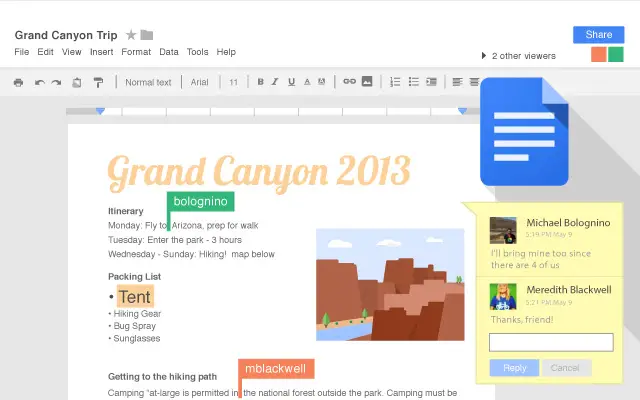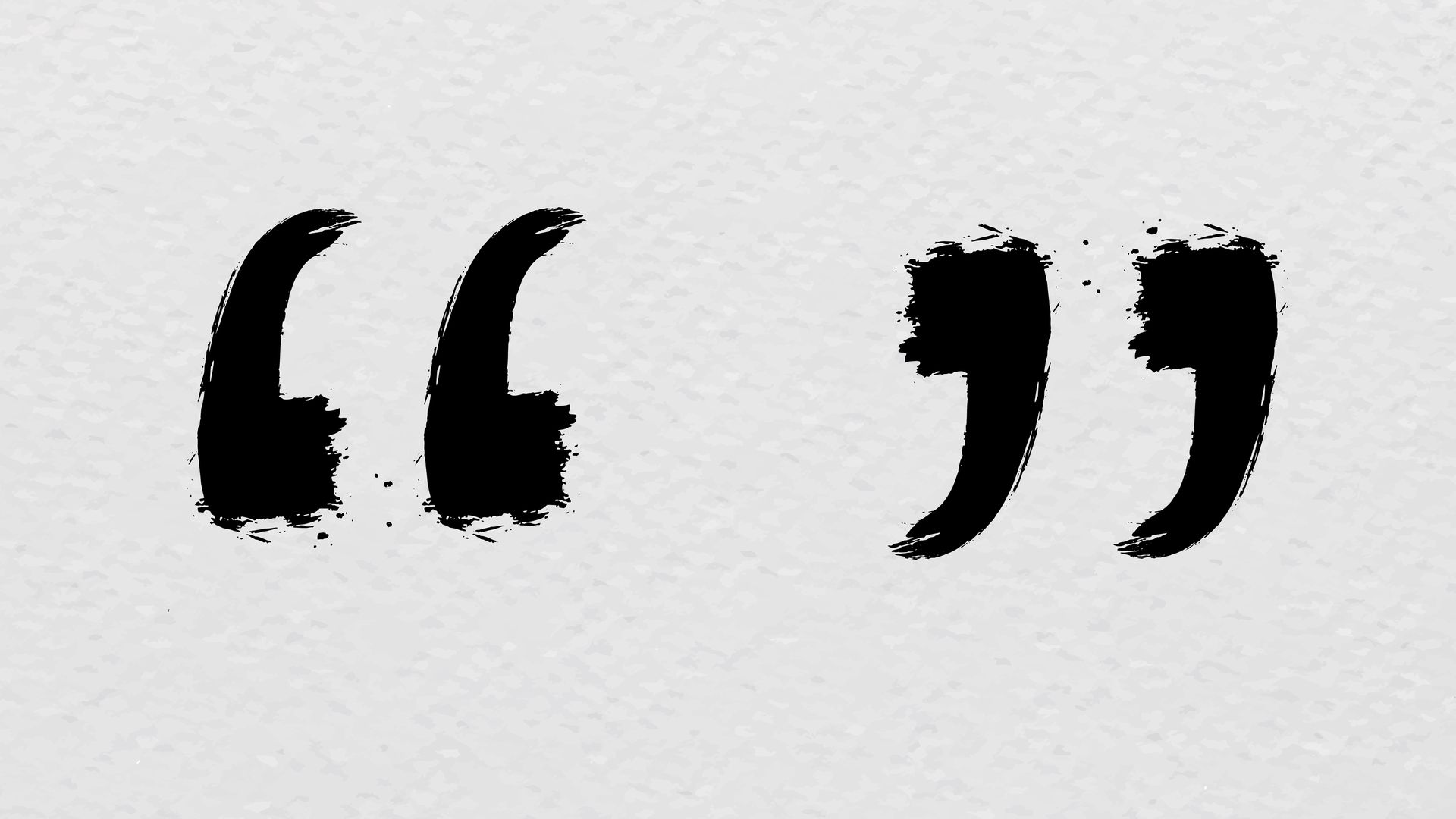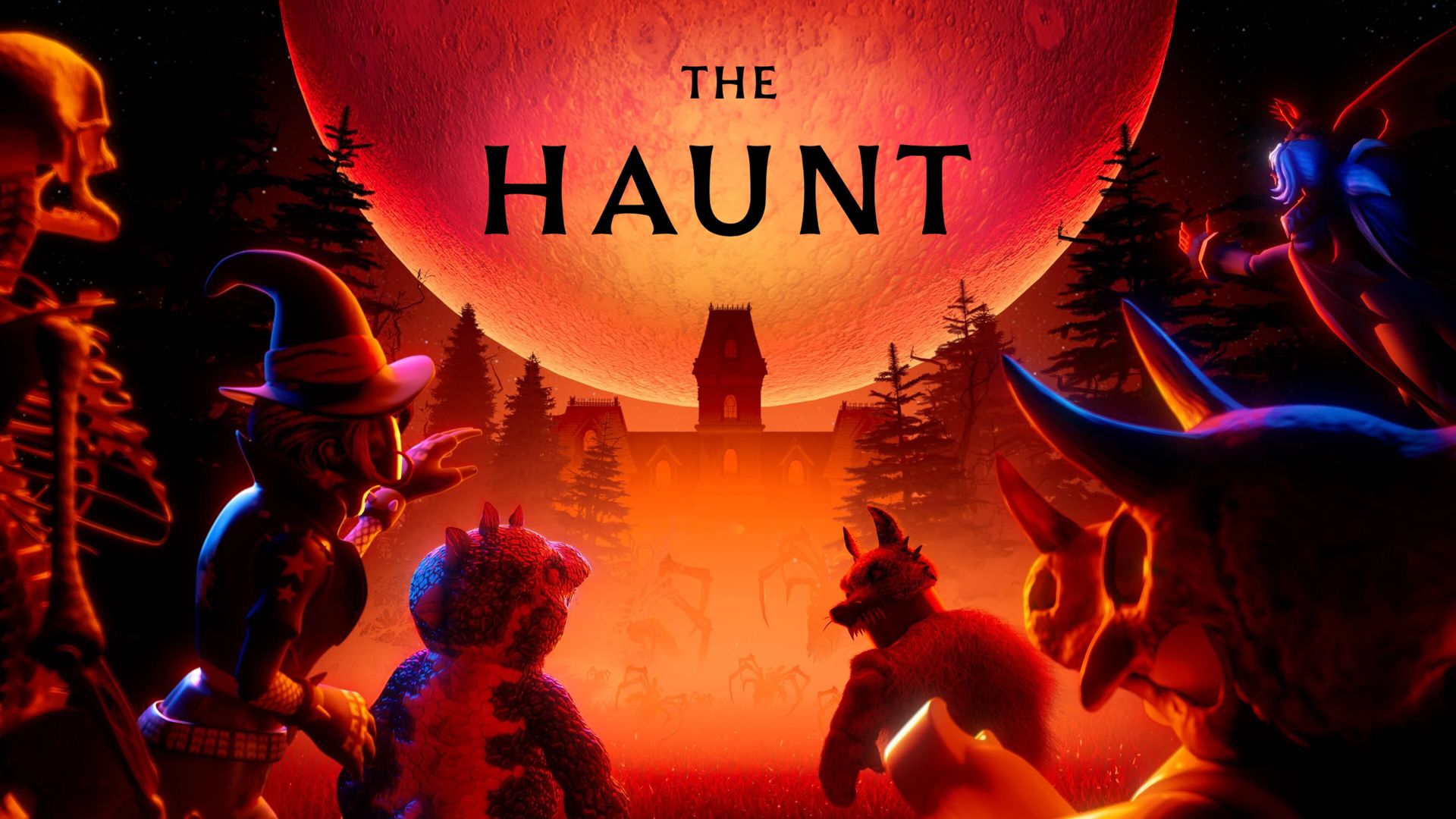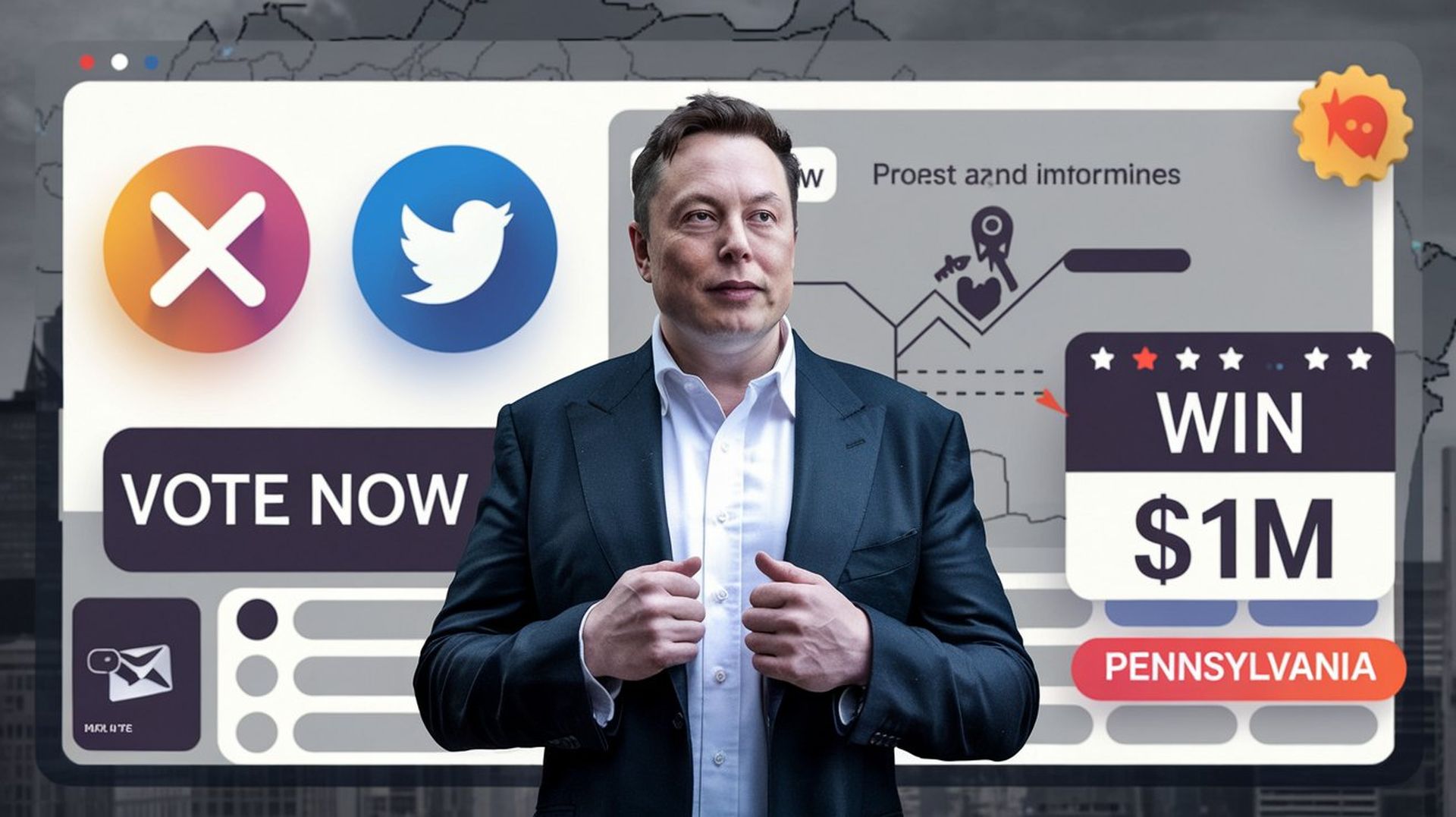Googleドキュメントでアルファベット順に並べ替える方法がわからない場合は、サポートさせていただきます。 ドキュメントが適切に整理されていると、物を見つけるのがはるかに簡単になります。
最近では、多くの人が自分のコンピューターやデジタルストレージプログラムに何千ものファイルを持っています。 数千のファイルから1つのファイルを見つけようとしていると想像してみてください。 そのため、Googleドキュメントでドキュメントをアルファベット順に並べる方法を学ぶことが非常に重要です。
Googleドキュメントでアルファベット順に並べる方法は?
アカウントとダッシュボードにログインしていることを確認し、新規または既存のドキュメントを開きます。 上部にある[アドイン]オプションをクリックしてから、[アドインを取得]をクリックします。 オプション。 検索ボックスに「SortedParagraphs」と入力し、青い[Free]ボタンをクリックします。 アドインは、ドキュメントを表示および管理するための許可を求めます。
これで、[アドイン]->[並べ替えられた段落]->必要な順序を選択できます:[AZの並べ替え]と[ZAの並べ替え]。
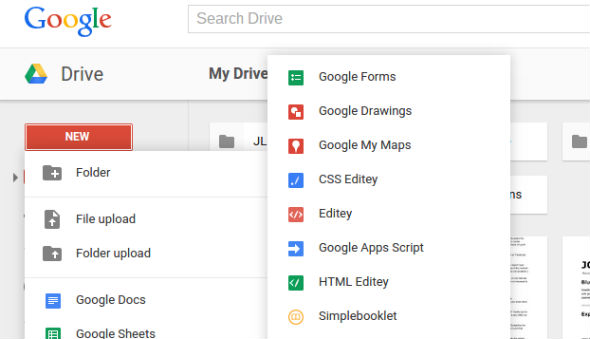
このアドインを機能させるには、アルファベット順に配置するテキストを強調表示します。 アドインボタンをクリックしてから、[段落の並べ替え]オプションをクリックします。 小さなポップアップウィンドウが表示され、アルファベット順またはその逆に並べ替えるオプションが表示されます。
何らかの理由でアドオンを削除したい場合は、[アドオン]に移動し、[アドオンの管理]をクリックしてください。 緑色の[管理]ボタンを選択すると、リストの最後のオプションはそれを削除することです。
Googleスプレッドシートでアルファベット順に並べる方法は?
Googleスプレッドシートを使用すると、ドキュメントをアルファベット順に並べ替えるのにアドオンは必要ありません。 それはあなたのためにそれをする組み込み関数をすでに持っています。
アルファベット順にしたい列を強調表示し、上部の「データ」オプションをクリックします。 「SortRange」というオプションを探すと、小さなポップアップウィンドウが表示されます。 そのウィンドウでは、ドキュメントをアルファベット順またはその逆に並べ替えるオプションがあります。
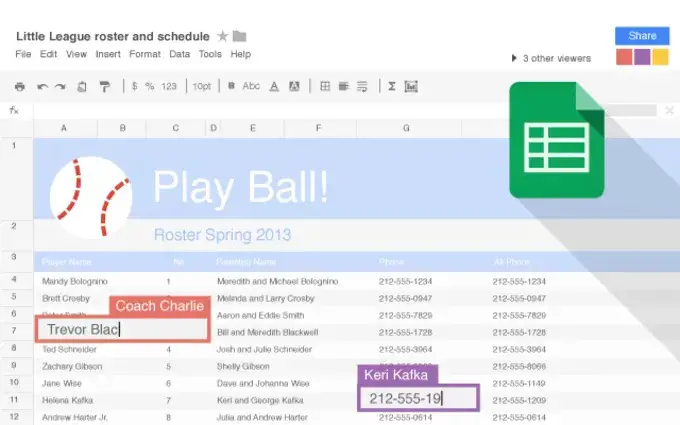
複数の列を同時にアルファベット順に並べ替えて、貴重な時間を節約することもできます。 問題の列をドラッグして選択し、[データ]オプションをもう一度クリックしてから、[並べ替え]オプションを選択します。
上部に、選択した列が表示されます。 追加の列を選択しないように注意してください。[別の並べ替え列を追加]オプションをクリックして、その列をアルファベット順に並べ替えるか、その逆を選択します。 必要なすべての列をカバーしたと思ったら、青い[並べ替え]ボタンをクリックします。